Sie sind schon lange Teil der Ödlanderfahrung auf dem PC, doch von nun an können Sie Fallout 4 Mods auch auf der Xbox One verwenden (die PS4 erhält in einigen Wochen Mod-Unterstützung). Wenn Sie von Mods Gebrauch machen möchten, müssen Sie zunächst Ihr Spiel auf die aktuellste Version „updaten“. Dan können Sie im Hauptmenü die neue „MODS“ Option auswählen.
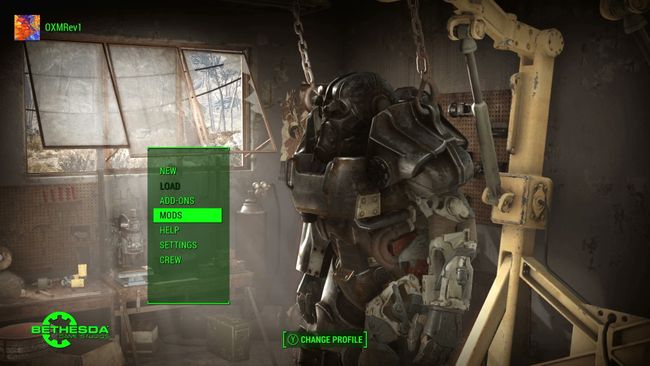
Ich möchte gleich zu Beginn darauf hinweisen, dass die Verwendung von Mods nicht immer den gewünschten Effekt haben muss – vor allem dann, wenn Sie mehrere zugleich kombinieren, kann einiges schiefgehen. Außerdem: Sie nehmen alle Downloads auf eigenes Risiko vor. Erfreulich ist jedoch, dass eine neue Save File (Datei für die gespeicherten Spielstände) kreiert wird, wenn Sie das Spiel neu starten, nachdem Sie Mods installiert haben, so dass Ihre bis dahin gemachten Spielfortschritte sicher sein sollten. Beachten Sie bitte darüber hinaus, dass, da es so viele Cheat Mods gibt, Achievements und Trophäen deaktiviert sind, wenn Sie irgendetwas anderes als eine unveränderte Version von Fallout 4 spielen.
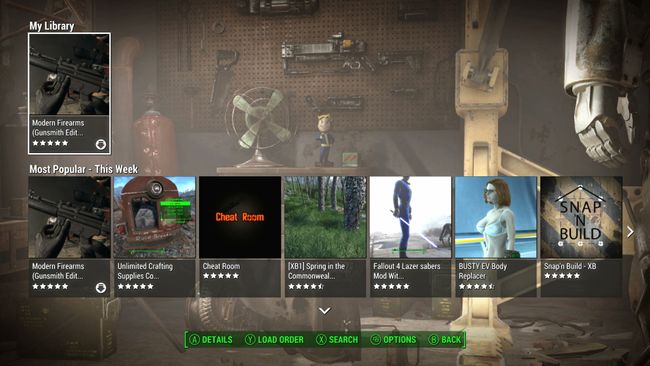
Wenn Sie die Modsektion erreichen, werden Sie alle in Ihrer Library/Bibliothek sehen, die Sie bisher heruntergeladen haben, gefolgt von den beliebtesten Mods der Woche, den beliebtesten aller Zeiten, den am besten bewerteten (highest rated) und den neu hinzugekommenen. Wenn Sie hinter scrollen, sehen Sie eine große Auswahl an Unterkategorien – von Animals (Tiere) bis Worlds (Welten). Sie können aber auch einfach X drücken, um nach einem bestimmten Begriff/einer bestimmten Kategorie zu suchen.
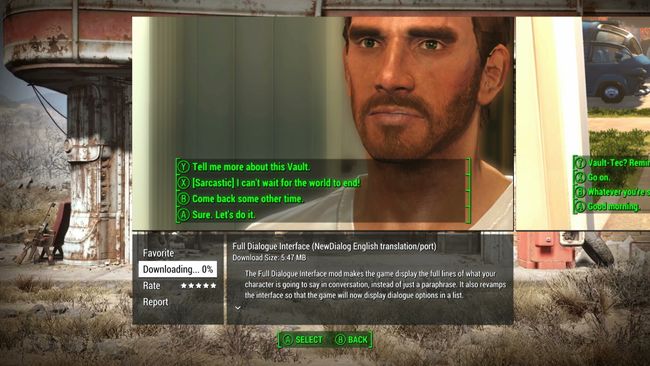
Sobald Sie eine Mod ausgewählt haben, können Sie sich alle Screenshots ansehen, die für diese vorhanden sind und den rechten Stick benützen, um die Dateianmerkungen (file notes) durchzuscrollen – diese können wichtige Informationen darüber enthalten, was man tun muss, damit die Mod richtig funktioniert, weshalb Sie sich die Mühe machen sollten, diese „file notes“ zu lesen. Wenn Ihnen gefällt, was Sie sehen, drücken Sie bitte die Download Option, um die Mod zu Ihrer Library hinzuzufügen.
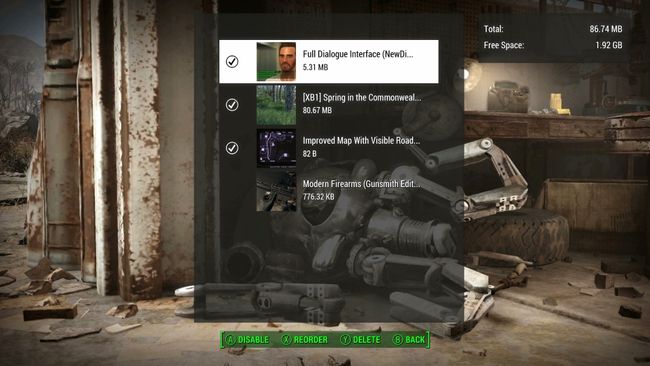
Nun müssen Sie herausfinden, in welcher Reihenfolge Ihre Mods geladen werden müssen (Load Order), da manche die Effekte anderer Mods außer Kraft setzen, weshalb es notwendig ist, sie in der richtigen Reihenfolge zu aktivieren. Drücken Sie Y, um ins Load Order Menü zu gelangen, wo Sie dann die von Ihnen gewählten Mods/Updates per „drag and drop“ richtig arrangieren können – bei den meisten Mods sollte in den „file notes“ dabei stehen, ob sie als erste oder letzte geladen werden müssen.
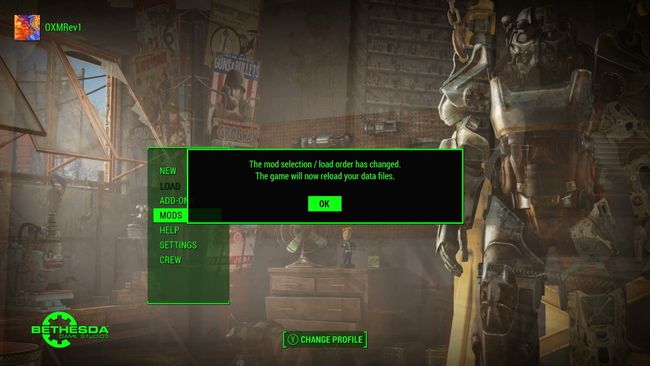
Nachdem Sie Ihre Auswahl getroffen und die Mods in die korrekte Reihenfolge gebracht haben, verlassen Sie bitte die Mods-Sektion. Sie werden nun aufgefordert, Ihre Dateien (data files) neu zu laden. Dann gelangen Sie zurück ins Hauptmenü. Nun müssen Sie nur noch ein bereits existierendes Spiel laden oder ein neues starten, um sich an einem verbesserten/veränderten Spielerlebnis zu erfreuen.
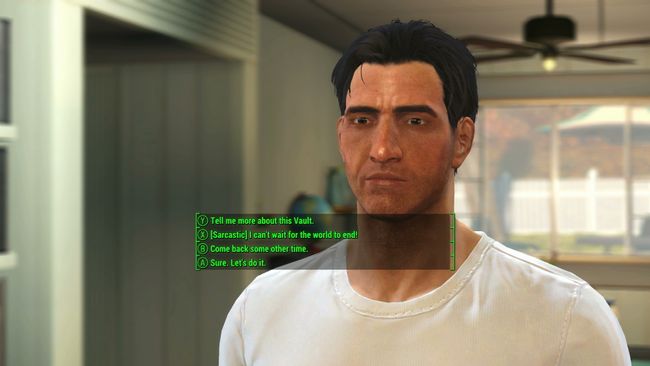
Und da haben Sie es – die von Ihnen ausgewählten Fallout 4 Mods laufen direkt auf Ihrer Konsole. Welche Mods gefallen Ihnen besonders gut?
Fallout 4 – So kommen Sie zu einer wirklich guten Rüstung (Guide)
Fallout 4 – Die wichtigsten Informationen zu den Rüstungen (Armor Basics Guide)
Fallout 4 – Chemikalien, und wie man sie herstellt (Chems Guide)














Keine Kommentare:
Kommentar veröffentlichen